如何从 PayPal 账户中删除银行账户和信用卡
如果您想更改您的PayPal 账户(PayPal account)的银行账户,或者您有一张过期的卡需要移除,您可以使用本指南来完成。您的卡是否过期并不重要;这可以用新卡更换卡。以下是如何从PayPal(PayPal)帐户中删除银行帐户以及过期的借记卡和信用卡。
对于您的信息,您无需联系PayPal支持来向您的(PayPal)PayPal账户添加或删除银行账户详细信息或信用卡信息。

(Remove Bank Account)从PayPal账户中删除银行账户
要从PayPal中删除银行帐户,请按照以下步骤操作 -
- 登录您的贝宝账户
- 转到付款方式
- 选择银行账户
- 单击删除银行选项
- 确认更改
您需要继续阅读以详细了解该指南。
要开始使用,您需要登录您的 PayPal(log into your PayPal)帐户。登录后,您可以在顶部菜单栏中看到一些选项。单击付款方式(Payment Methods )选项。
现在您可以在左侧找到所有添加的银行帐户。您需要选择一个您想从您的PayPal个人资料中删除的银行账户。
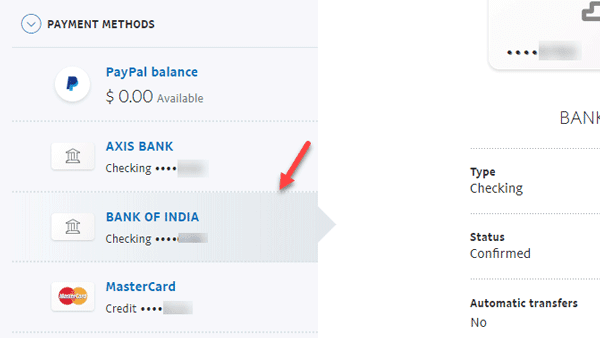
之后,单击页面底部可见的删除银行选项。(Remove bank )

然后您可以找到一个确认窗口,您需要在其中单击“删除此银行(Remove This Bank )”按钮。
就这样!银行账户将被立即删除。
(Remove Card Card)从PayPal帐户中删除卡卡
要从您的PayPal(PayPal)帐户中删除信用卡,请按照以下步骤操作 -
- 登录您的贝宝账户
- 转到付款方式
- 选择左侧的卡片
- 单击删除卡选项
- 确认更改
继续阅读以了解更多信息。
登录到您的PayPal帐户并转到“付款方式(Payment Methods )”选项。此选项在顶部菜单栏中可见。
现在您需要选择要删除的信用卡。无论您是否拥有启用国际交易的借记卡或信用卡,您都可以将其从您的PayPal帐户中删除。
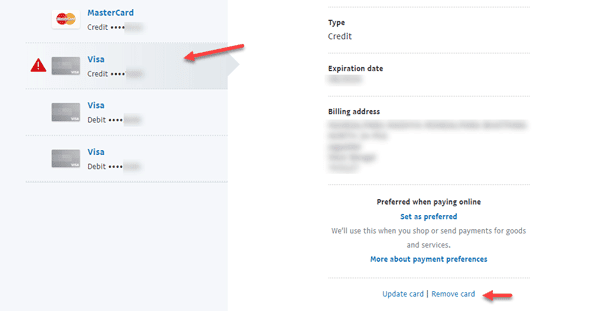
在您的右侧,您应该会看到一个名为Remove card的选项。
单击(Click)此选项并通过单击删除此卡(Remove This Card )按钮确认删除。

您必须至少拥有一个银行账户才能从PayPal收款。否则(Otherwise),收到的金额将被搁置。此外,您的PayPal(PayPal)帐户中应该至少有一张借记卡或信用卡才能进行交易。
我希望你觉得这个教程很容易理解。(I hope you find this tutorial easy to understand.)
Related posts
PayPal 信用账户适合您吗?
如何在Windows PC中制作Invitation Card
如何关闭你的Payoneer Account?
如何删除Your LastPass Account
什么是虚拟Credit Cards以及如何&何地在哪里得到它们?
检查VLC中的更新时发生错误
Disqus comment盒子不加载或显示网站
免费Task Management Software管理团队合作
Cyber Monday & Black Friday Sale购物提示您要遵循
如何在Windows 10上安装Windows 95
如何使用Template创建一个带有LibreOffice的文档
Prevent Firefox or Chrome保存您的Credit Card Information
SMS Organizer:SMS Application搭载Machine Learning
如何在Windows上使用WAMP安装Drupal
如何将Binary转换为文本,使用此文本到Binary Converter
Analog,Digital and Hybrid computers之间的差异
什么是Data Analytics,它用于什么
Online Reputation Management Tips,Tools & Services
会话消息传递应用提供强大的安全性; No phone所需数量!
Apple 信用卡评论:这是一笔划算的交易吗?
